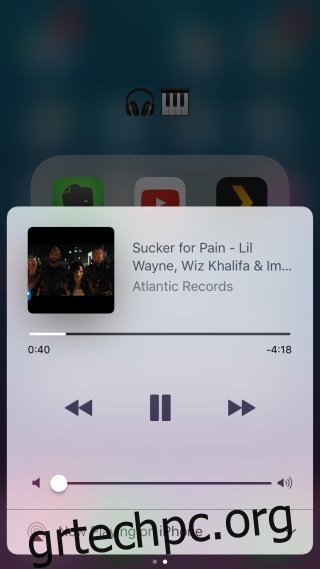Η χρήση ενός Chromecast από μια συσκευή Android είναι μια πολύ ανώτερη εμπειρία σε σύγκριση με τη χρήση του Chromecast από μια συσκευή iOS. Η ενσωμάτωση Chromecast είναι ενσωματωμένη σε όλο το Android και σχεδόν όλες οι εφαρμογές Google την υποστηρίζουν. Δεν μπορούμε να πούμε το ίδιο για τις εφαρμογές Google για iOS. Το iOS δεν δίνει προτεραιότητα στο Chromecast όπως η Google. Ακόμα κι αν επέτρεπε κάποια περιθώρια, το iOS εξακολουθεί να είναι ένα πολύ περιοριστικό λειτουργικό σύστημα. Σιγά σιγά όμως, η Google βελτιώνει την υποστήριξη του Chromecast για την εφαρμογή της για iOS. Μια πρόσφατη ενημέρωση σάς επιτρέπει πλέον να ελέγχετε την αναπαραγωγή του YouTube Chromecast από το Κέντρο Ελέγχου στο iOS.
Ανοίξτε την εφαρμογή YouTube και παίξτε ένα βίντεο. Πατήστε το κουμπί Cast για να ξεκινήσετε τη μετάδοση. Μπορείτε να βγείτε από την εφαρμογή YouTube και θα συνεχίσει η μετάδοση.
Σύρετε προς τα πάνω από το κάτω μέρος για να εμφανιστεί το Κέντρο ελέγχου και, στη συνέχεια, σύρετε προς τα αριστερά για να μεταβείτε στα στοιχεία ελέγχου πολυμέσων/μουσικής. Τα στοιχεία ελέγχου πολυμέσων θα συνδεθούν με την εφαρμογή YouTube με μια μικρογραφία του βίντεο που αναπαράγεται. Υπάρχει μια γραμμή προόδου, αλλά δεν μπορείτε να τη χρησιμοποιήσετε για να μεταβείτε σε διαφορετική θέση στο βίντεο.
Το κουμπί αναπαραγωγής/παύσης σάς επιτρέπει να κάνετε αναπαραγωγή/παύση του βίντεο με την προϋπόθεση ότι έχετε ήδη ξεκινήσει τη μετάδοση πρώτα από το εσωτερικό της εφαρμογής. Εάν δεν ξεκινήσατε τη μετάδοση από το YouTube, δεν θα μπορείτε να ελέγξετε την εφαρμογή από το Κέντρο Ελέγχου. Επιπλέον, δεν μπορείτε να ξεκινήσετε ή να σταματήσετε τη μετάδοση από το Κέντρο Ελέγχου. Πρέπει να γίνει μέσα από την εφαρμογή YouTube.
Τα κουμπιά προς τα πίσω και προς τα εμπρός σάς επιτρέπουν να μεταβείτε στο επόμενο προτεινόμενο βίντεο ή στο επόμενο/προηγούμενο βίντεο σε μια ουρά ή λίστα αναπαραγωγής.
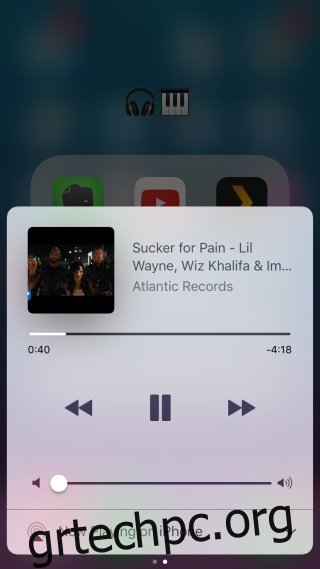
Τέλος, μπορείτε να ελέγξετε την ένταση μέσω του ρυθμιστικού στο κάτω μέρος. Μπορεί να αυξήσει/μειώσει την ένταση του ήχου στην τηλεόραση ή να παρακολουθεί το Chromecast στο οποίο είναι συνδεδεμένο.
Είναι πολύ απίθανο το iOS να προσφέρει ποτέ το ίδιο επίπεδο υποστήριξης Chromecast που προσφέρει το Android. Οι εφαρμογές Google και άλλες εφαρμογές τρίτων είναι πραγματικά ο μόνος τρόπος με τον οποίο οποιοσδήποτε με συσκευή iOS μπορεί να χρησιμοποιήσει ένα Chromecast, οπότε μικρές αλλαγές σαν αυτήν έχουν μεγάλη σημασία.